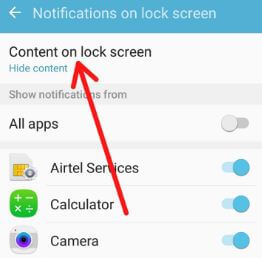Hogyan lehet elrejteni az érzékeny értesítési tartalmat az Android zár képernyőn - minden verzió
Az érzékeny értesítési tartalom elrejtése:az Android Lollipop 5.1.1, Marshmallow 6.0 képernyőn a legújabb Android 10 verziójú eszközökhöz. Választhat a tartalom megjelenítése / elrejtése / értesítések nem megjelenítése közül. Ha a képernyője ki van kapcsolva vagy lezárva, és bármilyen üzenet vagy értesítés érkezik, akkor a zárolási képernyőn csak a küldő nevét és szöveges üzenetét láthatja. Elrejtheti vagy letilthatja az értesítési tartalmat az Android-eszköz zárolási képernyőjén, ha személyes üzenete vagy érzékeny értesítése van. Könnyen kikapcsolhatja vagy leállíthatja az értesítések megjelenítését az Android zárolási képernyőjén a hangok és az értesítések beállításainak használatával.
- Hogyan blokkolhatjuk az alkalmazás értesítéseit az Android Lollipop 5.1.2-n
- Az értesítési hangok és rezgések letiltása a YouTube Androidról
- Az egyes alkalmazások értesítéseinek letiltása az Android 9 Pie alkalmazásban
Hogyan lehet elrejteni a képernyőzár értesítéseit az Android Lollipop 5.1.1, a KitKat 4.2 verzióról az összes verzióhoz
Az érzékeny alkalmazásértesítéseket elrejtheti a zárolási képernyőről az Android 5.1.2, a Marshmallow 6.0 és más eszközök használatával.
1. lépés: Menj "Beállítások".

2. lépés: Az eszköz részben érintse meg a gombot „Hangok és értesítések”.

3. lépés: Érintse meg „Értesítések a zárolási képernyőn” az értesítések részben.
A 3. lépés után az alábbi három lehetőséget láthatja a zárolási képernyő értesítésének beállításához az androidos eszközön.


Ebben az opcióban megteheti lásd az összes értesítést és annak részleteit beleértve a feladó nevét és szöveges üzenetét a zárolási képernyőn
Tartalom elrejtése
tudsz értesítéseket kap a zár képernyőn de a kiválasztott alkalmazásértesítések letiltása a zár képernyőn
Nak nek tiltsa le az alkalmazás értesítését vagy kapcsolja ki az érzékeny tartalomra vonatkozó képernyőzárakat a legújabb android nyalóka (5.1.1) telefonján és táblagépén egyedi alkalmazás kövesse az alábbi lépéseket:
1. lépés: Nyisd ki "Beállítások".
2. lépés: Érintse meg „Hangok és értesítések”.

3. lépés: Érintse meg "Alkalmazás értesítések".
4. lépés: Koppintson bármelyik érzékeny tartalomalkalmazásra, amelyiket kikapcsolja a képernyőzár értesítését Android telefonon vagy táblagépen.

5. lépés: Most láthatja a készülék képernyőjét, kapcsolja be a kapcsolót „Tartalom elrejtése a zárolási képernyőn”.
Ne jelenítsen meg értesítéseket

Az utolsó vagy a harmadik lehetőség kiválasztása után nem láthat semmilyen értesítést a zárolási képernyőn.
- Hogyan lehet letiltani a fejhallgató értesítéseket az Android Oreo alkalmazásban
- Az állandó értesítések letiltása Android 8.1
- Hogyan lehet elrejteni a háttérben futó alkalmazásokat az Android Oreo
- A zárolási képernyő értesítésének módosítása az Android Oreo alkalmazásban
A képernyőzár értesítési tartalmának elrejtése az Android 7.1.2 Nougat alkalmazásban
Beállítások> Eszköz> Értesítések> Beállítások fogaskerék ikon a képernyő tetején> A zárolási képernyőn> Érzékeny értesítési tartalom elrejtése
A zárolási képernyő értesítéseinek megjelenítése vagy elrejtése Android 8.0 rendszeren Oreo
Beállítások> Alkalmazások és értesítések> Értesítések> a zárolási képernyőn> Összes értesítési tartalom megjelenítése / Értesítési tartalom elrejtése> Egyáltalán nem jelenítenek meg értesítéseket
Érzékeny tartalom elrejtése az Android 9 zárolási képernyőn
Beállítások> Biztonság és hely> Eszközbiztonság> Zárolási képernyő beállításai> a zárolási képernyőn> Érzékeny tartalom elrejtése
Értesítések elrejtése az Android 10 zárolási képernyőn

Hosszan nyomja meg az üres helyet a kezdőképernyőn> Kezdőlap beállítások> Értesítési pontok> Érintse meg az Értesítés lehetőséget a lezárási képernyőn a Zárolási képernyő részben, majd válassza az „Ne jelenítsen meg értesítéseket” lehetőséget
Fentebb a zár elrejtésének legjobb tippjeit láthatjaképernyő értesítések az android lollipop 5.1.1-en és más androidos eszközökön. Még mindig vannak problémái? Kérjük, tudassa velem az alábbi megjegyzés mezőben. A lehető leghamarabb válaszolunk.